Sådan placeres en mappe på din iPhone Dock

Docken på din iPhone giver dig kun plads til fire ikoner (otte på en iPad), og de fleste mennesker holder bare deres yndlings apps der. Men vidste du at du kan holde appmapper på kajen også? Sådan gør du.
For at oprette en mappe på iOS skal du trykke og holde på et ikonikon (pas på, at du ikke trykker hårdt nok til at aktivere 3D Touch). Når ikonet begynder at vinkle, skal du trække det oven på et andet appikon og slippe afsted. Dette skaber en mappe, som du kan tilføje flere apps på samme måde.
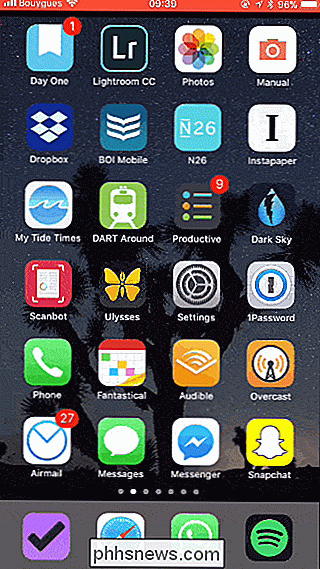
Problemet er, at du ikke kan oprette en mappe direkte på docken. Hvis du forsøger at trække et appikon på en, der allerede er på docken, bliver det første ikon bare sendt tilbage til dets oprindelige punkt.
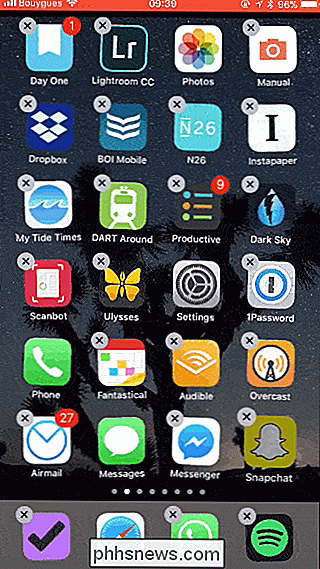
I stedet skal du først oprette en mappe, og trække mappen til docken. Du skal også have et tomt rum allerede på kajen. Du kan ikke trække en mappe til at erstatte et ikon, der allerede findes på kajen.
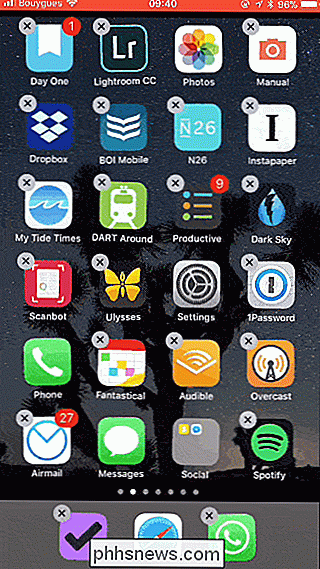
Det er en lidt rundkørsel, men det virker perfekt.
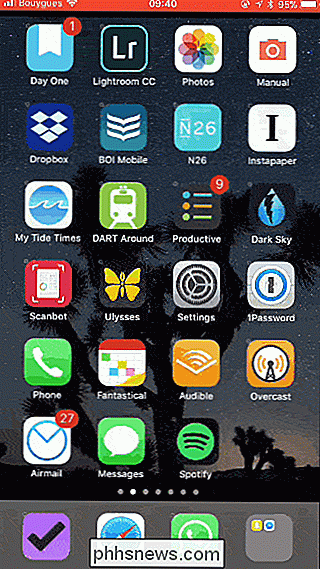
Dette trick har faktisk eksisteret i flere versioner af iOS, men det overraskede os hvordan få mennesker vi talte om vidste om det. Tilføjelse af mapper til dokken giver dig mulighed for at sætte flere af dine yndlingsprogrammer foran og center-en velsignelse, hvis du bruger flere sider på startskærmen.

Sådan indstiller du AdBlock til kun at blokere annoncer på bestemte websteder
Hvis du kan lide ideen om at blokere overbærende annoncer, men ikke vil stjæle indtægter fra websteder, du kan lide, kan du indstille AdBlock for at tillade alle annoncer som standard og derefter blokere dem efter behov. RELATED: Sådan deaktiveres Chrome's nye annonceblokering (på bestemte websteder eller alle websteder) Selvom Google gør sin del for at gøre din annonce opleve bedre på internettet ved at blokere annoncer, der ikke kød bestemte standarder, er det aldrig en dårlig ide at have kontrol, hvor du vil have det.

Sådan installeres Python på Windows
Python kommer ikke færdigpakket med Windows, men det betyder ikke, at Windows-brugere ikke finder det fleksible programmeringssprog nyttigt. Det er ikke ret simpelt at installere den nyeste version, så lad os sørge for at få de rigtige værktøjer til opgaven. Python blev først udgivet i 1991 og er et populært programmeringssprog, der anvendes til generel programmering.



